Los usuarios pueden experimentar el código de error 0x8024401c durante la instalación de las actualizaciones de Windows, lo que les frustra y les deja tirados. Así, el error 0x8024401c se produce cuando su sistema no puede comunicarse con los servidores de Microsoft para actualizar. Si esa es tu situación actual, que no cunda el pánico. Al igual que otros problemas de actualización de Windows con los que te puedes haber encontrado, éste también tiene solución. Este tutorial de Outbyte le mostrará las mejores soluciones para reparar el error de actualización 0x8024401c de Windows 10/11.
Causas de Error 0x8024401c
Las posibles causas de este error son numerosas:
- Mala conectividad a internet.
- La corrupción del registro.
- Malware.
- Anticuado o defectuosa de controladores de dispositivo.

Cómo reparar el Error 0x8024401c
Desconecte todos los dispositivos periféricos.
Esto puede ser debido a algún fallo de funcionamiento con respecto a Windows Update causado por el hardware externo, como unidades USB, cámaras web, o adaptadores. Desconectarlos si se han acercado estos dispositivos recientemente y reinicie su computadora. Observar si el error se repite en el arranque.
Ejecutar El Solucionador De Problemas De Windows Update
Windows está diseñado para tener incorporado un solucionador de problemas para las actualizaciones que puede automáticamente detectar y solucionar problemas en las actualizaciones:
- Presione Windows + I para abrir la Configuración.
- Ir a la Actualización y Seguridad > Solucionar.
- En otros solucionadores de problemas, seleccione Windows Update, a continuación, seleccione Ejecutar el solucionador de problemas.
- Siga las instrucciones en pantalla.
Compruebe La Configuración De Red
Una débil conexión a internet puede ser el culpable. Trate de cambiar de Wi-Fi para una conexión por cable o viceversa. Además, desactivar el IPv6 protocolo de red puede ayudar a:
- Presione Windows + I y abierto de la Red & Internet.
- Haga clic en Cambiar configuración del adaptador.
- Haga clic derecho en la conexión, seleccione Propiedades, y desactive la casilla de IPv6.
- Reinicie su PC.
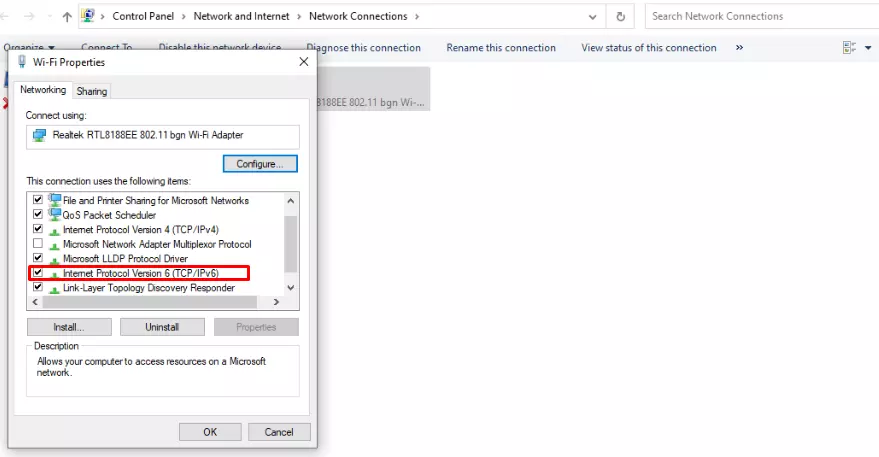
Actualización de los controladores de Red
Una red obsoletos conductor puede causar problemas de actualización:
- Presione Windows + R, escriba
devmgmt.mscy pulse Enter. - Expanda adaptadores de Red, haga clic en el controlador y seleccione Actualizar controlador.
- Seleccione Búsqueda automática de drivers y dejar que Windows update se.
Como alternativa, puede utilizar Outbyte Driver Updater para mantener tus drivers actualizados y libres de errores.
Asimismo, en nuestra biblioteca de controladores usted puede encontrar el más adecuado de los Controladores de Red para su sistema operativo, y una breve guía sobre cómo instalarlo.
Leer también acerca de los pilotos más populares:
Intel UHD controladores de Gráficos
Realtek Bluetooth 5.4 Controlador De Adaptador De
Realtek 8812BU LAN Inalámbrica 802.11 ac USB controlador de la NIC
Utilice el Comprobador de Archivos de Sistema (SFC)
Dañado el sistema de archivos también pueden estar detrás de la cuestión. El uso de la SFC herramienta de reparación:
- Abra Símbolo del sistema como administrador.
- Escriba
sfc /scannowy presiona Enter. - Reinicie una vez que la exploración de los acabados.
También recomendamos el uso de un profesional de Reparación de PC de la Herramienta como se analiza a fondo tu PC de los desperfectos que causa molestos errores en Windows. Eso te permite fijarlos en un solo clic, sin dañar cualquier elemento crucial en su máquina. Un gran ejemplo de este tipo de software que usted puede confiar es Outbyte PC Repair. Esta herramienta única elimina los problemas persistentes, aumenta la seguridad del dispositivo y aumenta el rendimiento. Por lo tanto, si usted desea llevar su productividad al siguiente nivel, asegúrese de comprobar a cabo.
Escanear en busca de Malware
El Malware puede bloquear actualizaciones. Usar Windows Defender para realizar un análisis completo:
- Abra los Ajustes > Actualizar & Seguridad > Seguridad de Windows.
- Haga clic en de Virus y protección contra amenazas y elija análisis Completo.
Restablecer Los Componentes De Windows Update
Restablecer los componentes de actualización puede borrar los archivos dañados:
- Abra Símbolo del sistema como administrador.
- Ejecutar estos comandos:
net stop wuauserv
net stop cryptSvc
net stop bits
net stop msiserver
ren C:\Windows\SoftwareDistribution SoftwareDistribution.old
ren C:\Windows\System32\catroot2 Catroot2.old
net start wuauserv
net start cryptSvc
net start bits
net start msiserverReiniciar el dispositivo cuando se hace y comprobar si el problema ha sido resuelto.
Reversión De Controlador De Red
Si una red recientes de actualización del controlador es la causa del problema, rodando hacia atrás puede ayudar a:
- Abra el Administrador de Dispositivos, haga clic en el controlador de red y seleccione Propiedades.
- Bajo el Controlador ficha, haga clic en Volver al Controlador anterior.
Temporalmente Desactivar Windows Defender
A veces, Windows Defender los bloques de actualizaciones. Desactívelo temporalmente:
- Open Windows Defender Firewall.
- Elija Activar Windows Defender o desactivar Firewall.
- Seleccione desactivar Windows Defender Firewall.
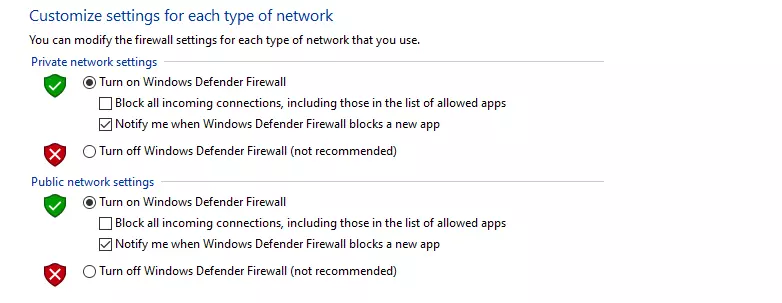
Ajustar El Sistema De Registro
Para corregir el código de error 0x8024401c durante una actualización de Windows, tendrás que editar el registro. Ser prudente, hacer el mal, los cambios pueden dañar su sistema. Copia de seguridad del registro y crear punto de restauración en primer lugar.
Siga estas instrucciones para ajustar el registro:
- Presione Win + R, escriba
regedity pulse Enter. - Ir a:
Equipo\HKEY_LOCAL_MACHINE\SOFTWARE\Microsoft\Windows\CurrentVersion\WindowsUpdate\Auto Update - En el panel derecho, busque EnableFeaturedSoftware. Haga clic en él, seleccione Modificar, establezca el valor en 1, y haga clic en ACEPTAR. Si le falta, crear es: clic derecho en el panel derecho, seleccione Nuevo > DWORD (32 bits) Valor, el nombre EnableFeaturedSoftware, establezca el valor en 1, y haga clic en ACEPTAR.
- A continuación, vaya a:
HKEY_LOCAL_MACHINE\SOFTWARE\Microsoft\WindowsUpdate\UX - Haga doble clic en la entrada, establecer su valor a 0, y haga clic en ACEPTAR.
- A continuación, vaya a:
HKEY_LOCAL_MACHINE\SOFTWARE\Microsoft\WindowsUpdate\UX\Settings - Haga doble clic en UxOption, establezca el valor en 0, y haga clic en ACEPTAR.
- Por último, vaya a:
HKEY_LOCAL_MACHINE\SOFTWARE\Policies\Microsoft\SystemCertificates - Haga doble clic en CopyFileBufferedSynchronousIo, establezca su valor a 1, y haga clic en ACEPTAR. Si no existe, crearla haciendo clic derecho en el panel, la elección de Nuevo > DWORD (32 bits) Valor, nomenclatura que CopyFileBufferedSynchronousIo, y establecer el valor a 1.
Cierre el Editor del Registro y reinicie el equipo para aplicar los cambios.
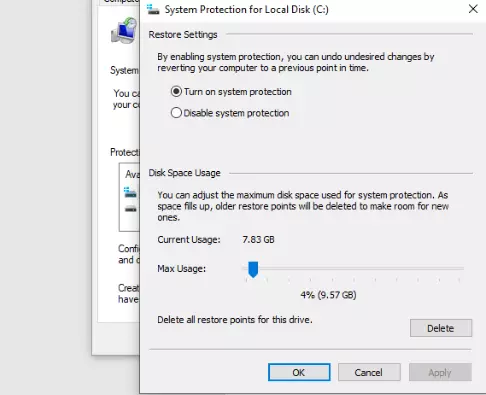
También Se Pregunten
Leer acerca de los Errores comunes de Windows:
La fijación de BSOD VIDEO_DXGKRNL_FATAL_ERROR en Windows 10/11
Cómo Arreglar el ‘Intento de Escribir de sólo lectura de la Memoria’ Error BSOD
‘El Controlador de pantalla Nvlddmkm Dejó de Responder y se Ha Recuperado con Éxito’ Error
Preguntas frecuentes
¿Lo que hace Windows Update código de error 0x8024401c decir?
Esto es a menudo debido a cuestiones problemáticas relativas a la conexión de red, los controladores no se actualiza, y corrompido los archivos del sistema operativo.
¿Cómo fijar error de código 0x8024401c?
Cambio de ejecutar el Solucionador de problemas de Windows Update, compruebe la configuración de red, y actualizar los controladores.
¿Es allí una manera de restablecer los componentes de Windows Update a sí mismos?
Sí, muy a menudo, el restablecimiento de los servicios de Actualización de Windows para borrar los archivos dañados que están bloqueando las actualizaciones.
¿Es este tal vez el malware?
Sí, el malware puede interferir con las actualizaciones del sistema; por lo tanto, sería apropiado llevar a cabo un análisis de virus.






